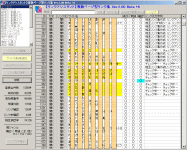使用説明書リンクアシスタントの説明書です。
リンク切れチェック、および、リンク元文字列の取得について掲載しています。 |
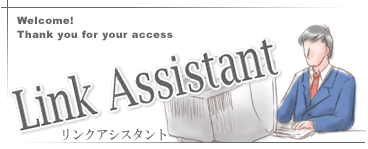 |
リンク切れチェック&リンク元文字取得 |
使用説明書
|
はじめに
|
起動画面より、作成するリンク集を選択すると、右のような画面(メイン画面)に切り替わります。
『1ページ型』 と 『複数ページ型』は、一部違いはありますが、基本的に同一の画面構成になっていますので、解説は『1ページ型』『複数ページ型』を同時に進めていきます。 |
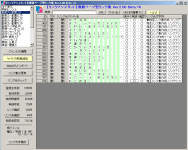 |
リンク元チェック機能について
リンクアシスタントでは、相手サイトが自分のサイトへリンクを貼っているか、それは、テキストなのか、バナーなのか、バナーならAlt属性はどんな文字なのか、といったことを自動的に調べる機能があります。
この機能により、リンク先のサイトへ出向いて、膨大なリンク集の中から自分のサイトを探して確認する、といった手間から開放されます。
パソコンの性能にもよりますが、1サイトあたり、0.8秒!
1000件登録しているリンク集から、相手サイトのリンク集に自分のサイトが掲載されているか調べるとしたら・・・それが手作業なら何日かかることでしょう。
リンクアシスタントなら 1000件 x 0.8秒 = 800秒(約13分)で終了してしまいます。
※1サイトあたりのチェック時間は、パソコンの性能のほか、相手サーバの接続時間にも左右されます。0.8秒は、CPU:3.2Ghz メモリ:1GB のパソコンで、約1000件のサイトを対象にチェックした平均の時間です。
※リンク元チェックによって得られた結果は、100%完全とは保証しておりません。相手サイトのHTMLソースの記述不備など特定の条件が重なった時に、リンク元文字列の取得に失敗することがあります。取得できないサイトについては、念のためリンク元確認ブラウザで目視確認をするようにしてください。
この機能により、リンク先のサイトへ出向いて、膨大なリンク集の中から自分のサイトを探して確認する、といった手間から開放されます。
パソコンの性能にもよりますが、1サイトあたり、0.8秒!
1000件登録しているリンク集から、相手サイトのリンク集に自分のサイトが掲載されているか調べるとしたら・・・それが手作業なら何日かかることでしょう。
リンクアシスタントなら 1000件 x 0.8秒 = 800秒(約13分)で終了してしまいます。
※1サイトあたりのチェック時間は、パソコンの性能のほか、相手サーバの接続時間にも左右されます。0.8秒は、CPU:3.2Ghz メモリ:1GB のパソコンで、約1000件のサイトを対象にチェックした平均の時間です。
※リンク元チェックによって得られた結果は、100%完全とは保証しておりません。相手サイトのHTMLソースの記述不備など特定の条件が重なった時に、リンク元文字列の取得に失敗することがあります。取得できないサイトについては、念のためリンク元確認ブラウザで目視確認をするようにしてください。
複数のサイトをまとめてチェック
使用方法
複数サイトのリンク元チェックは、メイン画面から行います。
最初に、リンク元チェックを行うジャンルを指定します。
メイン画面左上のジャンルリストより、目的のジャンルをクリックし、一覧にサイトリストが表示されている状態にしてください。
次に、『リンク元チェック』ボタンをクリックします。
すると、次のメッセージが表示されます。
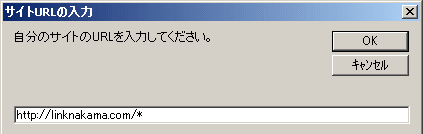
相手サイト内の<A>タグの中に、ここで入力したURLが含まれるかを探します。
ワイルドカードとして、 * ? が使用できます。
* ・・・ 0文字以上の文字列に一致
? ・・・ 何かの文字 1文字と一致
上の画面のように、ドメイン名の後ろに * を付けるのが一般的です。
入力したら、『OK』を押してください。
すると、次の質問に移ります。
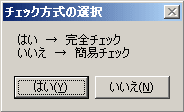
最初に、リンク元チェックを行うジャンルを指定します。
メイン画面左上のジャンルリストより、目的のジャンルをクリックし、一覧にサイトリストが表示されている状態にしてください。
次に、『リンク元チェック』ボタンをクリックします。
すると、次のメッセージが表示されます。
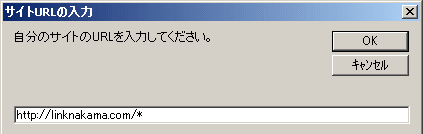
相手サイト内の<A>タグの中に、ここで入力したURLが含まれるかを探します。
ワイルドカードとして、 * ? が使用できます。
* ・・・ 0文字以上の文字列に一致
? ・・・ 何かの文字 1文字と一致
上の画面のように、ドメイン名の後ろに * を付けるのが一般的です。
入力したら、『OK』を押してください。
すると、次の質問に移ります。
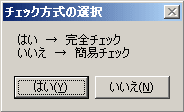
●完全チェック
すべてのサイトに対して、リンク元チェックを行います。
目安としては、1ヶ月に1回より少なくても良いと思います。
目安としては、1ヶ月に1回より少なくても良いと思います。
●簡易チェック
『リンク元文字列』が取得されていないサイトに対して、チェックが行われます。
チェック中は、『中断』以外のボタンは使用できなくなります。
途中で止めたい時は、『中断』ボタンを押すと、確認メッセージが現れ『OK』を選択すると、現在取得中のサイトが完了したところで、チェックが終了します。
『中断』→『OK』を押した時点で、中断するのではありませんのでご注意ください。
途中で止めたい時は、『中断』ボタンを押すと、確認メッセージが現れ『OK』を選択すると、現在取得中のサイトが完了したところで、チェックが終了します。
『中断』→『OK』を押した時点で、中断するのではありませんのでご注意ください。
リンク元チェックの結果について
リンク元チェックは、リストの上から順にチェックしていきます。
終わったサイトから順に【リンク元文字列】に結果が表示されていきます。
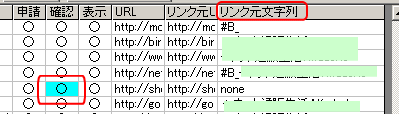
終わったサイトから順に【リンク元文字列】に結果が表示されていきます。
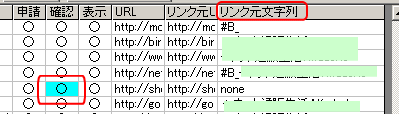
リンク元文字列について
◆ #B_ ではじまる場合
相手サイトがバナーだけでリンクしている場合は、#B_Alt属性 となります。#B_ だけの場合は、Alt属性がセットされていません。
◆ #S○_・・・ 形式の場合
リンク元URLの<A>タグの中に、指定したURLが見つからなかったときは、別で指定した"文字列"を含む<A>タグがあるか調べます。
○には、T または H が入ります。
#ST_・・・ テキストリンクの一部で指定した"文字"が見つかった
#SH_・・・ <A>タグ内のHTML部分で一致(主にバナーのみの時)
・・・の部分には、文字が見つかった<A>タグの href属性のURL(後ろから30文字分)が取得されます。
ここで指定する文字は、基本設定で行います。
○には、T または H が入ります。
#ST_・・・ テキストリンクの一部で指定した"文字"が見つかった
#SH_・・・ <A>タグ内のHTML部分で一致(主にバナーのみの時)
・・・の部分には、文字が見つかった<A>タグの href属性のURL(後ろから30文字分)が取得されます。
ここで指定する文字は、基本設定で行います。
◆ none の場合
リンク元URLのページ中に、自分のサイトへのリンクが確認できませんでした。
◆ 上記以外の文字
表示されている文字でテキストリンクされています。
※バナーと文字列の両方でリンクしている場合は、文字列のほうを表示します。チェック後に、○の背景が水色になった場合
上図の、水色の部分は、【確認】が○になっています。
【確認】の○は、【リンク元確認】がOnになっていることを意味します。(Offなら×)
その右を見てみると、【リンク元文字列】が none になっています。
リンク元チェックをして、リンクの確認ができなかった時は、none になります。
リンクの確認ができなかったのに、【リンク元確認】がOnになっている
ということは、相手サイトがリンクの掲載を外した可能性があります。
この逆に、【確認】が×で、リンク元の確認ができた時にも、同じように背景が水色になります。
リンクアシスタントに登録されているリンク先の状態と、チェックした時の状態に整合性がみられないとき、○の背景色が変化します。
【確認】の○は、【リンク元確認】がOnになっていることを意味します。(Offなら×)
その右を見てみると、【リンク元文字列】が none になっています。
リンク元チェックをして、リンクの確認ができなかった時は、none になります。
リンクの確認ができなかったのに、【リンク元確認】がOnになっている
ということは、相手サイトがリンクの掲載を外した可能性があります。
この逆に、【確認】が×で、リンク元の確認ができた時にも、同じように背景が水色になります。
リンクアシスタントに登録されているリンク先の状態と、チェックした時の状態に整合性がみられないとき、○の背景色が変化します。
リンク元文字列の集計
メイン画面の左下にある【リンク文字集計】ボタンをクリックすると、どの文字でリンクされているかが、件数表示されます。
1つのサイトだけをチェック
Copyright(C) 2005 LinkAssistant All Right Reserved.